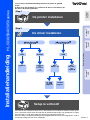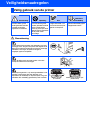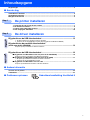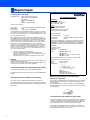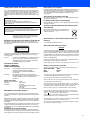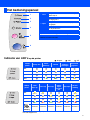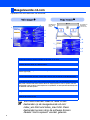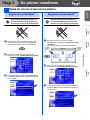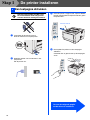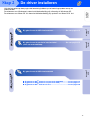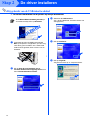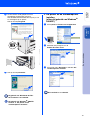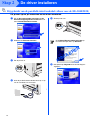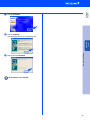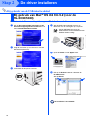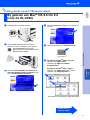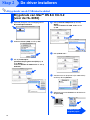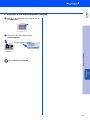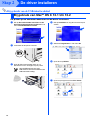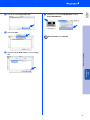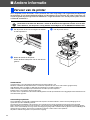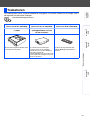Installatiehandleiding
HL-5030/5040/5050 series
Leest u deze installatiehandleiding voordat u de printer in gebruik
neemt.
U dient eerst alle hardware in te stellen en de driver te installeren, pas
dan kunt u de printer gebruiken.
Vanaf de cd-rom of de printer driver kunt u rechtstreeks naar het Brother Solutions Center gaan,
waar u de meest recente driver kunt ophalen en de beste oplossingen voor problemen of vragen
kunt opzoeken. U vindt deze informatie ook op http://solutions.brother.com
Bewaart u deze installatiehandleiding en de meegeleverde cd-rom op een veilige plaats, zodat u
ze wanneer nodig snel even kunt raadplegen.
Setup is voltooid!
Stap 1
De printer installeren
Stap 2
De driver installeren
USB Parallel
pagina 12 pagina 14
(Niet
beschikbaar
op de
HL-5030)
Mac
®
OS X 10.1 –
10.2
pagina 20
Mac
®
OS 8.6 – 9.2
USB
HL-5050
pagina 17
HL-5030
HL-5040
pagina 16
Installatie
Uw printer
Windows
®
USB
Windows
®
Parallel
Macintosh
®
USB
De driver installeren
Version 1

Veiligheidsmaatregelen
Waarschuwing
Veilig gebruik van de printer
Waarschuwing Opmerking Hint
Gebruikers-
handleiding
Duidt op een waarschuwing
waarmee rekening moet
worden gehouden teneinde
eventuele persoonlijke
ongelukken te voorkomen.
Duidt op een waarschuwing
waarmee rekening moet
worden gehouden teneinde
zeker te stellen dat de
printer op juiste wijze wordt
gebruikt of om te voorkomen
dat de printer wordt
beschadigd.
Dit zijn opmerkingen of
nuttige wenken die u van
pas kunnen komen bij het
gebruik van de printer.
Een verwijzing naar de
gebruikershandleiding op de
meegeleverde cd-rom.
Binnen in deze printer bevinden zich elektroden waar hoge
spanning op staat. Zorg dat u de printer hebt uitgezet en de
stekker uit het stopcontact hebt gehaald alvorens inwendige
onderdelen te vervangen, de printer te reinigen of
vastgelopen papier te verwijderen.
Hanteer de stekker nooit met natte handen. U kunt dan
namelijk een elektrische schok krijgen.
Nadat de printer gebruikt is, zijn sommige onderdelen in het
inwendige van de printer zeer heet. Wanneer u het
voorpaneel of de achterklep van de printer opent, mag u de
onderdelen die in afbeelding gearceerd zijn nooit aanraken.
Binnen in de printer
(Vooraanzicht)
Maak de face-up uitvoerlade open
(Achteraanzicht)

1
Reguleringen ................................................................................................................................... 2
■
Aan de slag
Onderdelen in de doos ................................................................................................................... 4
Het bedieningspaneel ..................................................................................................................... 5
Meegeleverde cd-rom ..................................................................................................................... 6
De printer installeren
1. Plaats de cd-rom in het cd-rom-station. ......................................................................... 7
2. De drumkit installeren ...................................................................................................... 8
3. Papier in de papierlade plaatsen ..................................................................................... 9
4. Een testpagina afdrukken .............................................................................................. 10
De driver installeren
Bij gebruik van de USB-interfacekabel ............................................................. 12
1. De driver installeren en de printer op uw pc aansluiten
2. Uw printer als de standaardprinter instellen (alleen bij gebruik van Windows
®
2000/XP)
Bij gebruik van de parallelle interfacekabel
(alleen voor de HL-5040/5050)
................................................................................. 14
De printer op uw pc aansluiten en de driver installeren
Bij gebruik van de USB-interfacekabel ............................................................. 16
■ Bij gebruik van Mac
®
OS 8.6 t/m 9.2 (voor de HL-5030/5040) ..................................... 16
De driver installeren en de printer op uw Macintosh aansluiten
■ Bij gebruik van Mac
®
OS 8.6 t/m 9.2 (voor de HL-5050) .............................................. 17
1. De printer op uw Macintosh aansluiten en de driver installeren
2. Uw printer als de standaardprinter instellen
■ Bij gebruik van Mac
®
OS X 10.1 t/m 10.2 ...................................................................... 20
De printer op uw Macintosh aansluiten en de driver installeren
■
Andere informatie
Vervoer van de printer .................................................................................................................. 22
Toebehoren .................................................................................................................................... 23
■
Problemen oplossen Gebruikershandleiding Hoofdstuk 6
Stap 1
Stap 2
Inhoudsopgave

2
Federal Communications Commission (FCC) Declaration of
Conformity (alleen voor de VS)
Responsible Party: Brother International Corporation
100 Somerset Corporate Boulevard
P.O. Box 6911
Bridgewater, NJ 08807-0911
USA
Telephone: (908) 704-1700
declares, that the products
Product name: Laser Printer HL-5030, 5040, 5050 and HL-5070N
Model number: HL-50
Product options: Lower Tray Unit LT-5000/DIMM
complies with Part 15 of the FCC Rules. Operation is subject to the following
two conditions: (1) This device may not cause harmful interference, and (2)
this device must accept any interference received, including interference that
may cause undesired operation.
This equipment has been tested and found to comply with the limits for a
Class B digital device, pursuant to Part 15 of the FCC Rules. These limits are
designed to provide reasonable protection against harmful interference in a
residential installation. This equipment generates, uses, and can radiate
radio frequency energy and, if not installed and used in accordance with the
instructions, may cause harmful interference to radio communications.
However, there is no guarantee that interference will not occur in a particular
installation. If this equipment does cause harmful interference to radio or
television reception, which can be determined by turning the equipment off
and on, the user is encouraged to try to correct the interference by one or
more of the following measures:
– Reorient or relocate the receiving antenna.
– Increase the separation between the equipment and receiver.
– Connect the equipment into an outlet on a circuit different from that to
which the receiver is connected.
– Consult the dealer or an experienced radio/TV technician for help.
Important
A shielded interface cable should be used in order to ensure compliance with
the limits for a Class B digital device.
Changes or modifications not expressly approved by Brother Industries, Ltd.
could void the user's authority to operate the equipment.
Industry Canada Compliance Statement (alleen voor Canada)
This Class B digital apparatus complies with Canadian ICES-003.
Cet appareil numérique de la classe B est conforme à la norme NMB-003 du
Canada.
Radiostoring (alleen voor modellen van 220-240 volt)
Deze printer voldoet aan EN55022 (CISPR Publication 22)/Klasse B.
Dit product mag uitsluitend worden gebruikt met een dubbel afgeschermde
twisted-pair kabel met de IEEE1284 certificatie. De kabel mag niet langer zijn
dan 2 meter.
Naleving van de bepalingen van het internationale
E
NERGY
S
TAR
®
-programma
Het doel van het internationale E
NERGY
S
TAR
®
-programma is het wereldwijd
bevorderen van de ontwikkeling en het gebruik van energiebesparende
kantoorapparatuur.
Brother Industries, Ltd. is een partner in het E
NERGY
S
TAR
®
-programma en
verklaart dat dit product voldoet aan de richtlijnen van E
NERGY
S
TAR
®
inzake
energiebesparing.
Laser Safety (alleen voor modellen van 100–120 volt)
This printer is certified as a Class I laser product under the U.S. Department
of Health and Human Services (DHHS) Radiation Performance Standard
according to the Radiation Control for Health and Safety Act of 1968. This
means that the printer does not produce hazardous laser radiation.
Since radiation emitted inside the printer is completely confined within
protective housings and external covers, the laser beam cannot escape from
the machine during any phase of user operation.
Reguleringen
"EC" Conformiteitsverklaring
Producent
Brother Industries, Ltd.,
15-1, Naeshiro-cho, Mizuho-ku,
Nagoya 467-8561, Japan
Fabriek
Brother Corporation (Asia) Ltd.,
Brother Buji Nan Ling Factory,
Golden Garden Ind., Nan Ling Village,
Buji Rong Gang Shenzhen, China
Verklaren hierbij dat:
Productomschrijving: Laserprinter
Productnaam: HL-5030, HL-5040, HL-5050, HL-5070N
Modelnummer: HL-50
voldoet aan de bepalingen in de van toepassing zijnde directieven: het
directief inzake Lage Spanning 73/23/EEC (zoals geamendeerd door
93/68/EEC) en het directief inzake Elektromagnetische Compatibiliteit
89/336/EEC (zoals geamendeerd door 91/263/EEC en 92/31/EEC en
93/68/EEC).
Toegepaste normen:
Geharmoniseerd:
Veiligheid: EN60950: 2000
EMC: EN55022: 1998 klasse B
EN55024: 1998
EN61000-3-2: 1995 + A1: 1998 + A2 : 1998
EN61000-3-3: 1995
Jaar waarin CE-certificatie voor het eerst was toegekend: 2002
Uitgegeven door: Brother Industries, Ltd.
Datum: 2 september 2002
Plaats: Nagoya, Japan
Handtekening:
Koichi Asai
Manager
Quality Audit Group
Quality Management Dept.
Information & Document Company

3
FDA Regulations (alleen voor modellen van 100-120 volt)
U.S. Food and Drug Administration (FDA) has implemented regulations for
laser products manufactured on and after August 2, 1976. Compliance is
mandatory for products marketed in the United States. One of the following
labels on the back of the printer indicates compliance with the FDA
regulations and must be attached to laser products marketed in the United
States.
☛
Let op: Het uitvoeren van handelingen en/of aanpassingen of het
volgen van procedures anders dan die welke in deze
handleiding worden beschreven, kan blootstelling aan
gevaarlijke straling tot gevolg hebben.
IEC 60825 specificatie (alleen voor modellen van 220-240 volt)
Deze printer is een laserproduct van klasse 1, zoals uiteengezet in de
specificaties van IEC 60825. Onderstaand label is aangebracht in landen
waar dit vereist is.
Deze printer is uitgerust met een laserdiode van klasse 3B, die in de scanner
onzichtbare laserstraling afgeeft. De scanner mag onder geen beding
worden geopend.
☛
Let op: Het uitvoeren van handelingen en/of aanpassingen of het
volgen van procedures anders dan die welke in deze
handleiding worden beschreven, kan blootstelling aan
gevaarlijke straling tot gevolg hebben.
Voor Finland en Zweden
LUOKAN 1 LASERLAITE
KLASS 1 LASER APPARAT
☛
Varoitus! Laitteen käyttäminen muulla kuin tässä käyttöohjeessa
mainitulla tavalla saattaa altistaa käyttäjän
turvallisuusluokan 1 ylittävälle näkymättömälle
lasersäteilylle.
☛
Varning Om apparaten används på annat sätt än i denna
Bruksanvisning specificerats, kan användaren utsättas för
osynlig laserstrålning, som överskrider gränsen för
laserklass 1.
Interne laserstraling
Maximale stralingsvermogen: 5 mW
Golflengte: 760 - 810 nm
Laserklasse: Klasse IIIb
(in overeenstemming met 21 CFR
Part 1040.10)
Klasse 3B
(in overeenstemming met IEC 60825)
BELANGRIJK - Voor uw eigen veiligheid
Voor een veilige werking moet de meegeleverde geaarde stekker in een
normaal geaard stopcontact worden gestoken dat via het huishoudelijk net
geaard is.
Gebruik alleen een daarvoor geschikt verlengsnoer met de juiste bedrading,
zodat een goede aarding verzekerd is. Verlengsnoeren met de verkeerde
bedrading kunnen persoonlijke ongelukken veroorzaken en de apparatuur
beschadigen.
Het feit dat dit apparaat naar tevredenheid werkt, betekent niet per se dat de
voeding is geaard en dat de installatie volkomen veilig is. Voor uw eigen
veiligheid raden wij u aan om in twijfelgevallen altijd een bevoegd elektricien
te raadplegen.
De voeding van het apparaat afsluiten
Deze printer moet in de buurt van een makkelijk toegankelijk stopcontact
worden geïnstalleerd. In noodgevallen moet het netsnoer uit het stopcontact
worden getrokken, zodat de netvoeding van de printer volledig is afgesloten.
Waarschuwing m.b.t. batterijen
De batterij mag niet worden vervangen. Als de batterij op onjuiste wijze wordt
vervangen, kan dit explosiegevaar opleveren. De batterij niet uit elkaar
halen, opnieuw opladen of in vuur werpen. Verbruikte batterijen moeten in
overeenstemming met plaatselijk geldende reguleringen worden
weggeworpen.
Waarschuwing bij aansluiting op een LAN
Dit product moet worden aangesloten op een LAN-aansluiting die niet aan
overspanning onderhevig is.
IT voedingssysteem (alleen voor Noorwegen)
Dit product is tevens ontworpen voor IT-voedingssytemen met fase naar fase
spanning van 230 volt.
Opmerking / Oplaadbare Batterij Recycle Informatie (alleen
voor Nederland)
Bij dit product zijn batterijen geleverd. Wanneer deze
leeg zijn, moet u ze niet weggooien maar inleveren als
Klein Chemisch Afval.
Geräuschemission / Acoustic Noise Emission (alleen voor
Duitsland)
Lpa < 70 dB (A) DIN 45635-19-01-KL2
Wiring information (alleen voor het VK)
Important
If the mains plug that is supplied with this printer is not suitable for your plug
socket, remove the plug from the mains lead and fit an appropriate three-pin
plug. If the replacement plug needs a fuse, fit the same fuse as the original.
If a moulded plug comes off the mains lead, you should destroy it because a
plug with cut wires is dangerous if it is put in a live plug socket. Do not leave
it where a child might find it!
If you need to replace the plug fuse, fit a fuse that is approved by ASTA to
BS1362 with the same rating as the original fuse.
Always replace the fuse cover. Never use a plug that does not have a cover.
Warning - This printer must be earthed.
The wires in the mains lead are coloured in line with the following code :
Green and Yellow: Earth
Blue: Neutral
Brown: Live
The colours of the wires in the mains lead of this printer may not match the
coloured markings identifying the terminals in your plug.
If you need to fit a different plug, you should do the following.
Remove a bit of the outer cover of the lead, taking care not to damage the
coloured insulation of the wires inside.
Cut each of the three wires to the appropriate length. If you can, leave the
green and yellow wire longer than the others so that, if the lead is pulled out
of the plug, the green and yellow wire will be the last to disconnect.
Remove a short section of the coloured insulation to expose the wires.
The wire which is coloured green and yellow must be connected to the
terminal in the plug which is marked with the letter “E” or the safety earth
symbol , or coloured green or green and yellow.
The wire, which is coloured blue, must be connected to the terminal, which is
marked with the letter “N” or coloured black or blue.
The wire, which is coloured brown, must be connected to the terminal, which
is marked with the letter “L” or coloured red or brown.
The outer cover of the lead must be secured inside the plug. The coloured
wires should not hang out of the plug.
MANUFACTURED:
Brother Industries, Ltd.,
15-1 Naeshiro-cho Mizuho-ku Nagoya, 467-8561 Japan
This product complies with FDA radiation performance standards, 21
CFR subchapter J.
MANUFACTURED:
Brother Corporation (Asia) Ltd. Brother Buji Nan Ling Factory
Gold Garden Ind., Nan Ling Village, Buji, Rong Gang, Shenzhen, CHINA
This product complies with FDA radiation performance standards, 21
CFR Subchapter J
CLASS 1LASERP RODUCT
APPAREIL Å LASER DE CLASSE 1
LASER KLASSE 1 PRODUKT

4
■
Aan de slag
Welke onderdelen er worden geleverd, kan van land tot land verschillen.
Bewaar alle verpakkingsmateriaal en de doos.
Onderdelen in de doos
Printer
CD-ROM
(inclusief
Gebruikershandleiding)
Installatiehandleiding Drumkit
(inclusief tonercartridge)
Netsnoer
■
De interfacekabel wordt niet standaard meegeleverd. U dient een interfacekabel te kopen die geschikt is voor de
interface die u gaat gebruiken (parallel of USB).
De parallelle interfacekabel kan niet worden gebruikt op de HL-5030.
■
Het wordt aanbevolen om een parallelle interfacekabel of een USB-interfacekabel te gebruiken die niet langer is
dan 2 meter.
■
Bij gebruik van de parallelle interface dient een afgeschermde kabel te worden gebruikt die voldoet aan
IEEE 1284.
■
Zorg dat u een snelle USB 2.0 gecertificeerde kabel gebruikt als uw computer een snelle USB 2.0 interface
gebruikt.
■
Sommige afbeeldingen zijn gebaseerd op de HL-5050.
1 Steun face-down uitvoerlade (steun)
2 Het bedieningspaneel
3 Knop voor het openen van de voorklep
4 Lade van handinvoer (HL-5030/5040)
Multifunctionele lade (HL-5050)
5 Papierlade
6 Voorklep
7 Face-down uitvoerlade (bovenste uitvoerlade)
6
5
4
1
2
3
7

5
Indicatie van LED’s
op de printer
: Knippert : AAN : UIT
*1 De LED knippert in het volgende patroon: 2 seconden AAN en dan 3 seconden UIT.
*2 De LED knippert snel.
Het bedieningspaneel
1Toner
LED geeft een indicatie wanneer de toner bijna of
helemaal op is.
2Drum
LED geeft een indicatie wanneer de drum aan
vervanging toe is.
3 Paper
LED geeft een indicatie wanneer het papier is
vastgelopen.
4Status
De LED knippert en verandert van kleur, afhankelijk
van de printerstatus.
5 De toets Job Cancel
Stopt en annuleert de huidige printerbewerking.
6 De toets Go
Afdrukken pauzeren/hervatten.
LED op
printer
Slaap / UIT
Printer
warmt op.
Gereed
Er worden
gegevens
ontvangen
Resterende
gegevens
Toner
Drum
Papier
Status
Groen Groen Geel Geel
LED op
printer
Toner
bijna op
Toner op Drum op
Geen
papier/
Papier
vastgelo-
pen
Klep open
Service-
melding
Toner
Geel *1 Geel Geel
Drum
Geel*1 Geel
Papier
Geel*2 Geel
Status
Groen Rood Groen Rood Rood Rood
Gebruikers-
handleiding
Hoofdstuk 5 Hoofdstuk 5 Hoofdstuk 5 Hoofdstuk 6 Hoofdstuk 6 Hoofdstuk 6
1
2
3
4
5
6

6
Op deze cd-rom staat een schat aan informatie.
Meegeleverde cd-rom
2
1
3
4
5
7
6
1
3
2
4
5
6
7
1
Voorbereidende installatie
Filmpje met instructies voor de installatie van de printer en de driver.
2
Software-installatieprogramma
Installeert de printer driver en hulpprogramma’s.
3
Documentatie
De gebruikershandleiding en netwerkhandleiding in PDF-formaat bekijken.
(Viewer bijgevoegd)
4
Meer aan de weet komen
Instructievideo bekijken om meer aan de weet te komen over het gebruik van de Brother-printer.
5
Brother Solutions Center
Op het Brother Solutions Center (http://solutions.brother.com) vindt u alle benodigde informatie over
deze printer. Download de meest recente drivers en hulpprogramma’s voor uw printers, lees de
veelgestelde vragen en de tips voor het oplossen van problemen, of zoek speciale informatie op over
het afdrukken met deze printers.
6 Uitleg over het onderhoud
Filmpje met instructies voor het onderhoud van de printer.
7
On line registratie
Registreer dit product on line.
Voor slechtzienden staan er twee HTML-
bestanden op de meegeleverde cd-rom:
index_win.html and index_mac.html. Deze
bestanden kunnen door de software Screen
Reader ‘text-to-speech’ worden gelezen.
Bij gebruik van
Mac
®
OS X
10.1 t/m 10.2
Bij gebruik van
Mac
®
OS 8.6
t/m 9.2

7
De printer installeren
Sluit de interfacekabel nog NIET aan.
De interfacekabel wordt aangesloten
wanneer de driver wordt geïnstalleerd.
1
Plaats de cd-rom in uw cd-rom-station. Het
eerste scherm wordt automatisch geopend.
Volg de instructies op uw computerscherm.
2
Klik in het scherm met het menu op het
pictogram van de voorbereidende installatie.
3
U kunt de instructies voor de voorbereidende
installatie bekijken en de stappen op pagina 8
t/m 11 volgen.
Sluit de interfacekabel nog NIET aan.
De interfacekabel wordt aangesloten
wanneer de driver wordt geïnstalleerd.
1
Plaats de cd-rom in uw cd-rom-station.
Dubbelklik op het pictogram Start Here of Start
Here OS X.
Volg de instructies op uw computerscherm.
2
Klik in het scherm met het menu op het
pictogram van de voorbereidende installatie.
3
U kunt de instructies voor de voorbereidende
installatie bekijken en de stappen op pagina 8
t/m 11 volgen.
1 Plaats de cd-rom in het cd-rom-station
Bij gebruik van Windows
®
Bij gebruik van Macintosh
®
Bij gebruik
van. Mac
®
OS 8.6 t/m
9.2
Installatie
Uw printer
Windows
®
USB
Windows
®
Parallel
Macintosh
®
USB
De driver installeren
Stap 1
Bij gebruik
van Mac
®
OS X 10.1
t/m 10.2

8
De printer installeren
Sluit de interfacekabel nog NIET aan.
De interfacekabel wordt aangesloten
wanneer de driver wordt geïnstalleerd.
1
Maak de voorklep open door op de knop voor
het openen van de voorklep te drukken.
2
Pak de drumkit uit.
Verwijder de transportbescherming.
3
Schud de drum voorzichtig enkele malen keer
heen en weer om de toner gelijkmatig te
verdelen.
4
Plaats de drumkit in de printer.
5
Sluit de voorklep van de printer.
2 De drumkit installeren
Voorklep
Drumkit
Transportbescherming
Stap 1
Knop voor openen
van voorklep

9
1
Trek de papierlade helemaal uit de printer.
2
Houd de vrijgavehendel van de papiergeleider
ingedrukt en stel de geleiders af op het gebruikte
papierformaat.
Controleer dat de geleiders goed in de sleuven
passen.
3
Blader de stapel papier goed door; dit om te
voorkomen dat papier vastloopt of scheef wordt
ingevoerd.
4
Plaats het papier in de papierlade.
Controleer dat het papier plat in de lade ligt en
niet boven de markering uitsteekt.
5
Plaats de papierlade weer goed in de printer.
3 Papier in de papierlade plaatsen
Bij gebruik van Legal-papier moet u de
universele vrijgaveknop voor de
papiergeleiders indrukken en de
achterkant van de papiercassette
uitschuiven.
Vrijgavehendel van
papiergeleider
Universele vrijgaveknop
van papiergeleider
tot hier.
Ga door naar de
volgende pagina
Installatie
Uw printer
Windows
®
USB
Windows
®
Parallel
Macintosh
®
USB
De driver installeren

10
De printer installeren
Sluit de interfacekabel nog NIET aan.
De interfacekabel wordt aangesloten
wanneer de driver wordt geïnstalleerd.
1
Controleer dat de printer uitstaat.
Sluit het netsnoer aan op de printer.
2
Steek de stekker van het netsnoer in het
stopcontact.
Zet de printer aan.
3
Nadat de printer is opgewarmd, stopt het status
lampje met knipperen en blijft het met een groen
lichtje branden.
4
Druk op Go. De printer zal een testpagina
afdrukken.
Controleer dat er geen fouten op de testpagina
staan.
4 Een testpagina afdrukken
Vouw de steun uit.
Ga naar de volgende pagina
om de driver te installeren.
Stap 1

11
Installatie
Uw printer
Windows
®
USB
Windows
®
Parallel
Macintosh
®
USB
De driver installeren
Volg de instructies op deze pagina die betrekking hebben op uw besturingssysteem en op uw
interfacekabel.
De schermen voor Windows
®
in deze installatiehandleiding zijn afkomstig uit Windows
®
XP.
De schermen voor Mac
®
OS X in deze installatiehandleiding zijn op basis van Mac
®
OS X 10.1
Bij gebruik van de USB-interfacekabel .......................... Ga naar pagina 12
Bij gebruik van de parallelle interfacekabel................... Ga naar pagina 14
(alleen voor de HL-5040/5050)
Bij gebruik van de USB-interfacekabel
■
Bij gebruik van Mac
®
OS 8.6 t/m 9.2 (voor de HL-5030/5040).............. Ga naar pagina 16
■
Bij gebruik van Mac
®
OS 8.6 t/m 9.2 (voor de HL-5050)....................... Ga naar pagina 17
■
Bij gebruik van Mac
®
OS X 10.1 t/m 10.2 ..............................................Ga naar pagina 20
Stap 2

12
De driver installeren
1. De driver installeren en de printer op uw pc aansluiten
1
Controleer eerst dat de USB-interfacekabel
NIET op de printer is aangesloten, pas dan mag
u de driver gaan installeren. Als u deze kabel
reeds had aangesloten, dient u hem nu los te
koppelen.
2
Klik op Sluit de interfacekabel aan en
installeer de driver/het hulpprogramma in het
menu Voorbereidende installatie.
3
Selecteer de USB-interface.
(Als u de HL-5030 hebt, wordt dit scherm niet
weergegeven.)
4
Klik op Installeren.
5
Klik op Volgende.
Volg de instructies op uw computerscherm.
Bij gebruik van de USB-interfacekabel
Als de Wizard Nieuwe hardware gevonden op
uw scherm verschijnt, klikt u op Annuleren.
A
N
N
U
L
E
R
E
N
Stap 2

13
6
Als dit scherm wordt geopend, moet u
controleren dat de printer aanstaat.
Sluit de USB-interfacekabel eerst op uw pc aan
en vervolgens op uw printer.
Klik op de knop Volgende.
7
Klik op de knop Voltooien.
Bij gebruik van Windows
®
98 / Me:
De installatie is nu voltooid.
Bij gebruik van Windows
®
2000/XP:
Ga naar “2. Uw printer als de
standaardprinter instellen”.
2. Uw printer als de standaardprinter
instellen
(alleen bij gebruik van Windows
®
2000/XP)
1
Klik op Start en Printers en faxapparaten.
2
Selecteer het pictogram van de
Brother HL-50xx series.
3
Klik op het menu Bestand en selecteer Als
standaardprinter instellen.
De installatie is nu voltooid.
Installatie
Uw printer
Windows
®
USB
De driver installeren

14
De driver installeren
De printer op uw pc aansluiten en de driver installeren
1
Klik op De interfacekabel aansluiten en de
driver/het hulpprogramma installeren in het
menu Voorbereidende installatie.
2
Selecteer de Parallelle interface.
3
Zet de printer uit.
4
Sluit de parallelle interfacekabel eerst op uw pc
aan en vervolgens op uw printer.
5
Zet de printer aan.
6
Klik op de knop Volgende wanneer het filmpje is
afgelopen.
Bij gebruik van de parallelle interfacekabel (alleen voor de HL-5040/5050)
Als de Wizard Nieuwe hardware gevonden op
uw scherm verschijnt, klikt u op Annuleren.
A
N
N
U
L
E
R
E
N
Stap 2

16
De driver installeren
De driver installeren en de printer op uw Macintosh aansluiten
1
Klik op De interfacekabel aansluiten en de
driver/het hulpprogramma installeren in het
menu Voorbereidende installatie.
2
Volg de instructies op uw scherm en start de
Macintosh opnieuw op.
3
Controleer dat de printer aanstaat.
4
Sluit de USB-interfacekabel eerst op uw
Macintosh aan en vervolgens op uw printer.
5
Open de Kiezer via het Apple-menu.
6
Klik op de Brother Laser en selecteer de
HL-5000 series.
Sluit de Kiezer.
De installatie is nu voltooid.
Bij gebruik van de USB-interfacekabel
Bij gebruik van Mac
®
OS 8.6 t/m 9.2 (voor de
HL-5030/5040)
Sluit de USB-kabel niet aan op de
USB-connector van het toetsenbord of een
USB-hub zonder voeding.
Stap 2

17
1. De printer op uw Macintosh aansluiten en de driver installeren
1
Controleer dat de printer aanstaat.
2
Sluit de USB-interfacekabel eerst op uw
Macintosh aan en vervolgens op uw printer.
3
Klik op De interfacekabel aansluiten en de
driver/het hulpprogramma installeren in het
menu Voorbereidende installatie.
4
Klik op Installeren en volg de instructies-op uw
scherm.
5
Open het pictogram van de Macintosh HD.
6
Bij gebruik van Mac
®
OS 8.6 t/m 9.04:
Open de map Apple extra's.
Open de map Apple LaserWriter
programmatuur.
Bij gebruik van Mac
®
OS 9.1 t/m 9.2:
Open de map Applications (Mac
®
OS 9).
Open de map Hulpprogramma's.
* De schermen zijn afkomstig uit Mac
®
OS 9.04.
Bij gebruik van de USB-interfacekabel
Bij gebruik van Mac
®
OS 8.6 t/m 9.2
(voor de HL-5050)
Sluit de USB-kabel niet aan op de
USB-connector van het toetsenbord of een
USB-hub zonder voeding.
Ga door naar de
volgende pagina
Installatie
Uw printer
Macintosh
®
USB
De driver installeren

18
De driver installeren
7
Open het pictogram van het hulpprogramma
Bureaubladprinterbeheer.
8
Selecteer Printer (USB), en klik op OK.
9
Klik bij PostScript
TM
-
printerbeschrijvingsbestand (PPD) op de
knop Wijzig….
Selecteer Brother HL-5050 series en klik op
Selecteer.
0
Klik bij Selectie USB-printer op de knop
Wijzig….
Selecteer Brother HL-5050 series en klik
op OK.
A
Klik op Maak aan….
B
Voer de naam van de printer in (HL-5050 series)
en klik op de knop Bewaar.
C
Selecteer in het menu Archief van de Macintosh
de optie Stop.
Bij gebruik van de USB-interfacekabel
Bij gebruik van Mac
®
OS 8.6 t/m 9.2
(voor de HL-5050)
Ga door naar de
volgende pagina
Stap 2

20
De driver installeren
De printer op uw Macintosh aansluiten en de driver installeren
1
Klik op De interfacekabel aansluiten en de
driver/het hulpprogramma installeren in het
menu Voorbereidende installatie.
2
Controleer dat de printer aanstaat.
3
Sluit de USB-interfacekabel eerst op uw
Macintosh aan en vervolgens op uw printer.
4
Klik op Installeren en volg de instructies-op uw
scherm.
5
Selecteer Programma’s in het menu Ga.
6
Open de map Utilities.
7
Open het pictogram met het Print Center.
Bij gebruik van de USB-interfacekabel
Bij gebruik van Mac
®
OS X 10.1 t/m 10.2
Sluit de USB-kabel niet aan op de
USB-connector van het toetsenbord of een
USB-hub zonder voeding.
Stap 2
Pagina wordt geladen...

22
■
Andere informatie
Als u de printer moet vervoeren, is het raadzaam om hem zorgvuldig in de oorspronkelijke verpakking
te verpakken; dit om eventuele beschadiging van het apparaat te voorkomen. Wij raden u met klem aan
om het originele verpakkingsmateriaal te bewaren. Zorg er bovendien voor dat de printer tijdens vervoer
voldoende verzekerd is.
Neem de DRUMKIT en de TONERCARTRIDGE uit de printer voordat u hem gaat vervoeren en
plaats deze in de folie zak. Wanneer u nalaat de drumkit uit het apparaat te halen en in de folie
zak te bewaren, kan de printer ernstig worden beschadigd en kan de GARANTIE VERVALLEN.
1
Zet de printer uit en haal vervolgens de stekker
uit het stopcontact.
2
Neem de drumkit uit de printer.
Plaats de drum in de plastic zak en sluit de zak
goed af.
3
Pak de printer weer in.
Vervoer van de printer
Handelsmerken
Het Brother-logo is een wettig gedeponeerd handelsmerk van Brother Industries, Ltd.
Windows
®
en Windows NT
®
zijn handelsmerken van Microsoft Corporation die in de VS en andere landen geregistreerd zijn.
Apple Macintosh, iMac, LaserWriter en AppleTalk zijn handelsmerken van Apple Computer, Inc.
Adobe PostScript
®
en PostScript3
TM
zijn handelsmerken van Adobe Systems Incorporated.
E
NERGY
S
TAR
is een merk dat in de VS geregistreerd is.
Alle andere merk- en productnamen die in deze handleiding worden vermeld, zijn handelsmerken of wettig gedeponeerde handelsmerken van
de desbetreffende eigenaars.
Samenstelling en publicatie
Deze handleiding is samengesteld en gepubliceerd onder supervisie van Brother Industries, Ltd. De nieuwste productgegevens en
specificaties zijn in deze handleiding verwerkt.
De inhoud van deze handleiding en de specificaties van het product kunnen zonder voorafgaande kennisgeving worden gewijzigd.
Brother behoudt zich het recht voor om de specificaties en de inhoud van deze handleiding zonder voorafgaande kennisgeving te wijzigen.
Brother is niet verantwoordelijk voor enige schade, met inbegrip van gevolgschade, voortvloeiend uit het gebruik van deze handleiding of de
daarin beschreven producten, inclusief maar niet beperkt tot zetfouten en andere fouten in deze publicatie.
Dit product is bedoeld voor gebruik in een professionele omgeving.

23
Voor deze printer zijn de volgende toebehoren verkrijgbaar. Door deze artikelen toe te voegen, kunt u
de capaciteit van de printer verhogen.
Toebehoren
Gebruikershandleiding Hoofdstuk 4.
Onderste papierbak
(alleen voor de HL-5040/5050)
Externe afdrukserver
(alleen voor de HL-5040/5050)
DIMM-geheugen
(alleen voor de HL-5040/5050)
LT-5000
NC-2010p/NC-2100p
(Verkrijgbaarheid kan van land
tot land verschillen)
Tweede onderste papierbak breidt de totale
invoercapaciteit uit tot 250 vel.
Als u de printer op uw netwerk gaat
aansluiten, dient u de los verkrijgbare
netwerkkaart aan te schaffen. Raadpleeg
voor nadere informatie de
netwerkhandleiding op de cd-rom die met de
externe afdrukserver werd geleverd (niet de
cd-rom van de printer).
U kunt het geheugen uitbreiden door
(100-pins DIMM) geheugenmodules te
installeren.
Installatie
Uw printer
Windows
®
USB
Windows
®
Parallel
Macintosh
®
USB
De driver installeren
Pagina wordt geladen...
Documenttranscriptie
Installatie Uw printer Stap 1 De printer installeren Windows® USB Stap 2 Windows® Parallel De driver installeren Parallel pagina 12 pagina 14 (Niet beschikbaar op de HL-5030) USB Mac® OS 8.6 – 9.2 Mac® OS X 10.1 – 10.2 pagina 20 Macintosh® USB USB De driver installeren Installatiehandleiding HL-5030/5040/5050 series Leest u deze installatiehandleiding voordat u de printer in gebruik neemt. U dient eerst alle hardware in te stellen en de driver te installeren, pas dan kunt u de printer gebruiken. HL-5030 HL-5040 pagina 16 HL-5050 pagina 17 Setup is voltooid! Vanaf de cd-rom of de printer driver kunt u rechtstreeks naar het Brother Solutions Center gaan, waar u de meest recente driver kunt ophalen en de beste oplossingen voor problemen of vragen kunt opzoeken. U vindt deze informatie ook op http://solutions.brother.com Bewaart u deze installatiehandleiding en de meegeleverde cd-rom op een veilige plaats, zodat u ze wanneer nodig snel even kunt raadplegen. Version 1 Veiligheidsmaatregelen Veilig gebruik van de printer Waarschuwing Duidt op een waarschuwing waarmee rekening moet worden gehouden teneinde eventuele persoonlijke ongelukken te voorkomen. Opmerking Duidt op een waarschuwing waarmee rekening moet worden gehouden teneinde zeker te stellen dat de printer op juiste wijze wordt gebruikt of om te voorkomen dat de printer wordt beschadigd. Hint Dit zijn opmerkingen of nuttige wenken die u van pas kunnen komen bij het gebruik van de printer. Gebruikershandleiding Een verwijzing naar de gebruikershandleiding op de meegeleverde cd-rom. Waarschuwing Binnen in deze printer bevinden zich elektroden waar hoge spanning op staat. Zorg dat u de printer hebt uitgezet en de stekker uit het stopcontact hebt gehaald alvorens inwendige onderdelen te vervangen, de printer te reinigen of vastgelopen papier te verwijderen. Hanteer de stekker nooit met natte handen. U kunt dan namelijk een elektrische schok krijgen. Nadat de printer gebruikt is, zijn sommige onderdelen in het inwendige van de printer zeer heet. Wanneer u het voorpaneel of de achterklep van de printer opent, mag u de onderdelen die in afbeelding gearceerd zijn nooit aanraken. Binnen in de printer (Vooraanzicht) Maak de face-up uitvoerlade open (Achteraanzicht) Inhoudsopgave Reguleringen ................................................................................................................................... 2 ■ Aan de slag Onderdelen in de doos ................................................................................................................... 4 Het bedieningspaneel ..................................................................................................................... 5 Meegeleverde cd-rom ..................................................................................................................... 6 De printer installeren Stap 1 1. 2. 3. 4. Stap 2 Plaats de cd-rom in het cd-rom-station. ......................................................................... 7 De drumkit installeren ...................................................................................................... 8 Papier in de papierlade plaatsen ..................................................................................... 9 Een testpagina afdrukken .............................................................................................. 10 De driver installeren Bij gebruik van de USB-interfacekabel ............................................................. 12 1. De driver installeren en de printer op uw pc aansluiten 2. Uw printer als de standaardprinter instellen (alleen bij gebruik van Windows® 2000/XP) Bij gebruik van de parallelle interfacekabel (alleen voor de HL-5040/5050) ................................................................................. 14 De printer op uw pc aansluiten en de driver installeren Bij gebruik van de USB-interfacekabel ............................................................. 16 ■ Bij gebruik van Mac® OS 8.6 t/m 9.2 (voor de HL-5030/5040) ..................................... 16 De driver installeren en de printer op uw Macintosh aansluiten ■ Bij gebruik van Mac® OS 8.6 t/m 9.2 (voor de HL-5050) .............................................. 17 1. De printer op uw Macintosh aansluiten en de driver installeren 2. Uw printer als de standaardprinter instellen ■ Bij gebruik van Mac® OS X 10.1 t/m 10.2 ...................................................................... 20 De printer op uw Macintosh aansluiten en de driver installeren ■ Andere informatie Vervoer van de printer .................................................................................................................. 22 Toebehoren .................................................................................................................................... 23 ■ Problemen oplossen Gebruikershandleiding Hoofdstuk 6 1 Reguleringen Federal Communications Commission (FCC) Declaration of Conformity (alleen voor de VS) Responsible Party: Brother International Corporation 100 Somerset Corporate Boulevard P.O. Box 6911 Bridgewater, NJ 08807-0911 USA Telephone: (908) 704-1700 declares, that the products Product name: Model number: Product options: Laser Printer HL-5030, 5040, 5050 and HL-5070N HL-50 Lower Tray Unit LT-5000/DIMM "EC" Conformiteitsverklaring Producent Brother Industries, Ltd., 15-1, Naeshiro-cho, Mizuho-ku, Nagoya 467-8561, Japan Fabriek Brother Corporation (Asia) Ltd., Brother Buji Nan Ling Factory, Golden Garden Ind., Nan Ling Village, Buji Rong Gang Shenzhen, China complies with Part 15 of the FCC Rules. Operation is subject to the following two conditions: (1) This device may not cause harmful interference, and (2) this device must accept any interference received, including interference that may cause undesired operation. Verklaren hierbij dat: This equipment has been tested and found to comply with the limits for a Class B digital device, pursuant to Part 15 of the FCC Rules. These limits are designed to provide reasonable protection against harmful interference in a residential installation. This equipment generates, uses, and can radiate radio frequency energy and, if not installed and used in accordance with the instructions, may cause harmful interference to radio communications. However, there is no guarantee that interference will not occur in a particular installation. If this equipment does cause harmful interference to radio or television reception, which can be determined by turning the equipment off and on, the user is encouraged to try to correct the interference by one or more of the following measures: voldoet aan de bepalingen in de van toepassing zijnde directieven: het directief inzake Lage Spanning 73/23/EEC (zoals geamendeerd door 93/68/EEC) en het directief inzake Elektromagnetische Compatibiliteit 89/336/EEC (zoals geamendeerd door 91/263/EEC en 92/31/EEC en 93/68/EEC). – – – – Reorient or relocate the receiving antenna. Increase the separation between the equipment and receiver. Connect the equipment into an outlet on a circuit different from that to which the receiver is connected. Consult the dealer or an experienced radio/TV technician for help. Productomschrijving: Productnaam: Modelnummer: Laserprinter HL-5030, HL-5040, HL-5050, HL-5070N HL-50 Toegepaste normen: Geharmoniseerd: Veiligheid: EN60950: 2000 EMC: EN55022: 1998 klasse B EN55024: 1998 EN61000-3-2: 1995 + A1: 1998 + A2 : 1998 EN61000-3-3: 1995 Jaar waarin CE-certificatie voor het eerst was toegekend: 2002 Important A shielded interface cable should be used in order to ensure compliance with the limits for a Class B digital device. Changes or modifications not expressly approved by Brother Industries, Ltd. could void the user's authority to operate the equipment. Uitgegeven door: Brother Industries, Ltd. Datum: 2 september 2002 Plaats: Nagoya, Japan Handtekening: Industry Canada Compliance Statement (alleen voor Canada) This Class B digital apparatus complies with Canadian ICES-003. Cet appareil numérique de la classe B est conforme à la norme NMB-003 du Canada. Radiostoring (alleen voor modellen van 220-240 volt) Deze printer voldoet aan EN55022 (CISPR Publication 22)/Klasse B. Dit product mag uitsluitend worden gebruikt met een dubbel afgeschermde twisted-pair kabel met de IEEE1284 certificatie. De kabel mag niet langer zijn dan 2 meter. Koichi Asai Manager Quality Audit Group Quality Management Dept. Information & Document Company Naleving van de bepalingen van het internationale ENERGY STAR®-programma Het doel van het internationale ENERGY STAR®-programma is het wereldwijd bevorderen van de ontwikkeling en het gebruik van energiebesparende kantoorapparatuur. Brother Industries, Ltd. is een partner in het ENERGY STAR®-programma en verklaart dat dit product voldoet aan de richtlijnen van ENERGY STAR® inzake energiebesparing. Laser Safety (alleen voor modellen van 100–120 volt) This printer is certified as a Class I laser product under the U.S. Department of Health and Human Services (DHHS) Radiation Performance Standard according to the Radiation Control for Health and Safety Act of 1968. This means that the printer does not produce hazardous laser radiation. Since radiation emitted inside the printer is completely confined within protective housings and external covers, the laser beam cannot escape from the machine during any phase of user operation. 2 FDA Regulations (alleen voor modellen van 100-120 volt) U.S. Food and Drug Administration (FDA) has implemented regulations for laser products manufactured on and after August 2, 1976. Compliance is mandatory for products marketed in the United States. One of the following labels on the back of the printer indicates compliance with the FDA regulations and must be attached to laser products marketed in the United States. MANUFACTURED: Brother Industries, Ltd., 15-1 Naeshiro-cho Mizuho-ku Nagoya, 467-8561 Japan This product complies with FDA radiation performance standards, 21 CFR subchapter J. MANUFACTURED: Brother Corporation (Asia) Ltd. Brother Buji Nan Ling Factory Gold Garden Ind., Nan Ling Village, Buji, Rong Gang, Shenzhen, CHINA This product complies with FDA radiation performance standards, 21 CFR Subchapter J ☛ Let op: Het uitvoeren van handelingen en/of aanpassingen of het volgen van procedures anders dan die welke in deze handleiding worden beschreven, kan blootstelling aan gevaarlijke straling tot gevolg hebben. IEC 60825 specificatie (alleen voor modellen van 220-240 volt) Deze printer is een laserproduct van klasse 1, zoals uiteengezet in de specificaties van IEC 60825. Onderstaand label is aangebracht in landen waar dit vereist is. Waarschuwing m.b.t. batterijen De batterij mag niet worden vervangen. Als de batterij op onjuiste wijze wordt vervangen, kan dit explosiegevaar opleveren. De batterij niet uit elkaar halen, opnieuw opladen of in vuur werpen. Verbruikte batterijen moeten in overeenstemming met plaatselijk geldende reguleringen worden weggeworpen. Waarschuwing bij aansluiting op een LAN Dit product moet worden aangesloten op een LAN-aansluiting die niet aan overspanning onderhevig is. IT voedingssysteem (alleen voor Noorwegen) Dit product is tevens ontworpen voor IT-voedingssytemen met fase naar fase spanning van 230 volt. Opmerking / Oplaadbare Batterij Recycle Informatie (alleen voor Nederland) Bij dit product zijn batterijen geleverd. Wanneer deze leeg zijn, moet u ze niet weggooien maar inleveren als Klein Chemisch Afval. Geräuschemission / Acoustic Noise Emission (alleen voor Duitsland) Lpa < 70 dB (A) DIN 45635-19-01-KL2 Wiring information (alleen voor het VK) CLASS 1LASERP RODUCT APPAREIL Å LASER DE CLASSE 1 LASER KLASSE 1 PRODUKT Deze printer is uitgerust met een laserdiode van klasse 3B, die in de scanner onzichtbare laserstraling afgeeft. De scanner mag onder geen beding worden geopend. ☛ Let op: Het uitvoeren van handelingen en/of aanpassingen of het volgen van procedures anders dan die welke in deze handleiding worden beschreven, kan blootstelling aan gevaarlijke straling tot gevolg hebben. Voor Finland en Zweden LUOKAN 1 LASERLAITE KLASS 1 LASER APPARAT Important If the mains plug that is supplied with this printer is not suitable for your plug socket, remove the plug from the mains lead and fit an appropriate three-pin plug. If the replacement plug needs a fuse, fit the same fuse as the original. If a moulded plug comes off the mains lead, you should destroy it because a plug with cut wires is dangerous if it is put in a live plug socket. Do not leave it where a child might find it! If you need to replace the plug fuse, fit a fuse that is approved by ASTA to BS1362 with the same rating as the original fuse. Always replace the fuse cover. Never use a plug that does not have a cover. Warning - This printer must be earthed. The wires in the mains lead are coloured in line with the following code : ☛ Varoitus! Laitteen käyttäminen muulla kuin tässä käyttöohjeessa mainitulla tavalla saattaa altistaa käyttäjän turvallisuusluokan 1 ylittävälle näkymättömälle lasersäteilylle. Green and Yellow: Blue: Brown: ☛ Varning Om apparaten används på annat sätt än i denna Bruksanvisning specificerats, kan användaren utsättas för osynlig laserstrålning, som överskrider gränsen för laserklass 1. The colours of the wires in the mains lead of this printer may not match the coloured markings identifying the terminals in your plug. Interne laserstraling Maximale stralingsvermogen: Golflengte: Laserklasse: 5 mW 760 - 810 nm Klasse IIIb (in overeenstemming met 21 CFR Part 1040.10) Klasse 3B (in overeenstemming met IEC 60825) BELANGRIJK - Voor uw eigen veiligheid Voor een veilige werking moet de meegeleverde geaarde stekker in een normaal geaard stopcontact worden gestoken dat via het huishoudelijk net geaard is. Gebruik alleen een daarvoor geschikt verlengsnoer met de juiste bedrading, zodat een goede aarding verzekerd is. Verlengsnoeren met de verkeerde bedrading kunnen persoonlijke ongelukken veroorzaken en de apparatuur beschadigen. Het feit dat dit apparaat naar tevredenheid werkt, betekent niet per se dat de voeding is geaard en dat de installatie volkomen veilig is. Voor uw eigen veiligheid raden wij u aan om in twijfelgevallen altijd een bevoegd elektricien te raadplegen. Earth Neutral Live If you need to fit a different plug, you should do the following. Remove a bit of the outer cover of the lead, taking care not to damage the coloured insulation of the wires inside. Cut each of the three wires to the appropriate length. If you can, leave the green and yellow wire longer than the others so that, if the lead is pulled out of the plug, the green and yellow wire will be the last to disconnect. Remove a short section of the coloured insulation to expose the wires. The wire which is coloured green and yellow must be connected to the terminal in the plug which is marked with the letter “E” or the safety earth symbol , or coloured green or green and yellow. The wire, which is coloured blue, must be connected to the terminal, which is marked with the letter “N” or coloured black or blue. The wire, which is coloured brown, must be connected to the terminal, which is marked with the letter “L” or coloured red or brown. The outer cover of the lead must be secured inside the plug. The coloured wires should not hang out of the plug. De voeding van het apparaat afsluiten Deze printer moet in de buurt van een makkelijk toegankelijk stopcontact worden geïnstalleerd. In noodgevallen moet het netsnoer uit het stopcontact worden getrokken, zodat de netvoeding van de printer volledig is afgesloten. 3 ■ Aan de slag Onderdelen in de doos Printer 2 1 7 1 Steun face-down uitvoerlade (steun) 2 Het bedieningspaneel 3 Knop voor het openen van de voorklep 4 Lade van handinvoer (HL-5030/5040) Multifunctionele lade (HL-5050) 5 Papierlade 6 Voorklep 7 Face-down uitvoerlade (bovenste uitvoerlade) 3 4 5 CD-ROM (inclusief Gebruikershandleiding) 6 Installatiehandleiding Drumkit (inclusief tonercartridge) Netsnoer Welke onderdelen er worden geleverd, kan van land tot land verschillen. Bewaar alle verpakkingsmateriaal en de doos. ■ De interfacekabel wordt niet standaard meegeleverd. U dient een interfacekabel te kopen die geschikt is voor de interface die u gaat gebruiken (parallel of USB). De parallelle interfacekabel kan niet worden gebruikt op de HL-5030. ■ Het wordt aanbevolen om een parallelle interfacekabel of een USB-interfacekabel te gebruiken die niet langer is dan 2 meter. ■ Bij gebruik van de parallelle interface dient een afgeschermde kabel te worden gebruikt die voldoet aan IEEE 1284. ■ Zorg dat u een snelle USB 2.0 gecertificeerde kabel gebruikt als uw computer een snelle USB 2.0 interface gebruikt. ■ Sommige afbeeldingen zijn gebaseerd op de HL-5050. 4 Het bedieningspaneel 1 2 1 Toner LED geeft een indicatie wanneer de toner bijna of helemaal op is. 2 Drum LED geeft een indicatie wanneer de drum aan vervanging toe is. 3 Paper LED geeft een indicatie wanneer het papier is vastgelopen. 4 Status De LED knippert en verandert van kleur, afhankelijk van de printerstatus. 3 4 5 De toets Job Cancel Stopt en annuleert de huidige printerbewerking. 5 6 De toets Go Afdrukken pauzeren/hervatten. 6 Indicatie van LED’s op de printer : Knippert LED op printer Slaap / UIT : AAN : UIT Printer warmt op. Gereed Er worden gegevens ontvangen Resterende gegevens Groen Groen Geel Geel Toner Drum Papier Status LED op printer Toner Toner bijna op Toner op Geel *1 Geel Drum Drum op Gebruikershandleiding Klep open Servicemelding Geel Geel*1 Papier Status Geen papier/ Papier vastgelopen Geel Geel*2 Geel Groen Rood Groen Rood Rood Rood Hoofdstuk 5 Hoofdstuk 5 Hoofdstuk 5 Hoofdstuk 6 Hoofdstuk 6 Hoofdstuk 6 *1 De LED knippert in het volgende patroon: 2 seconden AAN en dan 3 seconden UIT. *2 De LED knippert snel. 5 Meegeleverde cd-rom Op deze cd-rom staat een schat aan informatie. Bij gebruik van Mac® OS 8.6 t/m 9.2 3 1 Bij gebruik van Mac® OS X 10.1 t/m 10.2 4 5 6 3 2 4 7 5 1 2 6 7 1 Voorbereidende installatie Filmpje met instructies voor de installatie van de printer en de driver. 2 Software-installatieprogramma Installeert de printer driver en hulpprogramma’s. 3 Documentatie De gebruikershandleiding en netwerkhandleiding in PDF-formaat bekijken. (Viewer bijgevoegd) 4 Meer aan de weet komen Instructievideo bekijken om meer aan de weet te komen over het gebruik van de Brother-printer. 5 Brother Solutions Center Op het Brother Solutions Center (http://solutions.brother.com) vindt u alle benodigde informatie over deze printer. Download de meest recente drivers en hulpprogramma’s voor uw printers, lees de veelgestelde vragen en de tips voor het oplossen van problemen, of zoek speciale informatie op over het afdrukken met deze printers. 6 Uitleg over het onderhoud Filmpje met instructies voor het onderhoud van de printer. 7 On line registratie Registreer dit product on line. Voor slechtzienden staan er twee HTMLbestanden op de meegeleverde cd-rom: index_win.html and index_mac.html. Deze bestanden kunnen door de software Screen Reader ‘text-to-speech’ worden gelezen. 6 Stap 1 De printer installeren Bij gebruik van Windows® Installatie Uw printer 1 Plaats de cd-rom in het cd-rom-station Bij gebruik van Macintosh® Sluit de interfacekabel nog NIET aan. De interfacekabel wordt aangesloten wanneer de driver wordt geïnstalleerd. Windows® USB Sluit de interfacekabel nog NIET aan. De interfacekabel wordt aangesloten wanneer de driver wordt geïnstalleerd. 1 Plaats de cd-rom in uw cd-rom-station. Dubbelklik op het pictogram Start Here of Start Here OS X. Volg de instructies op uw computerscherm. Bij gebruik van. Mac® OS 8.6 t/m 9.2 3 Bij gebruik van Mac® OS X 10.1 t/m 10.2 Klik in het scherm met het menu op het pictogram van de voorbereidende installatie. 2 Klik in het scherm met het menu op het pictogram van de voorbereidende installatie. 3 U kunt de instructies voor de voorbereidende installatie bekijken en de stappen op pagina 8 t/m 11 volgen. Macintosh® USB 2 Windows® Parallel Plaats de cd-rom in uw cd-rom-station. Het eerste scherm wordt automatisch geopend. Volg de instructies op uw computerscherm. De driver installeren 1 U kunt de instructies voor de voorbereidende installatie bekijken en de stappen op pagina 8 t/m 11 volgen. 7 Stap 1 De printer installeren 2 De drumkit installeren Sluit de interfacekabel nog NIET aan. De interfacekabel wordt aangesloten wanneer de driver wordt geïnstalleerd. 1 3 Schud de drum voorzichtig enkele malen keer heen en weer om de toner gelijkmatig te verdelen. 4 Plaats de drumkit in de printer. 5 Sluit de voorklep van de printer. Maak de voorklep open door op de knop voor het openen van de voorklep te drukken. Knop voor openen van voorklep Voorklep 2 Pak de drumkit uit. Verwijder de transportbescherming. Drumkit Transportbescherming 8 Blader de stapel papier goed door; dit om te voorkomen dat papier vastloopt of scheef wordt ingevoerd. 4 Plaats het papier in de papierlade. Controleer dat het papier plat in de lade ligt en niet boven de markering uitsteekt. Windows® Parallel Houd de vrijgavehendel van de papiergeleider ingedrukt en stel de geleiders af op het gebruikte papierformaat. Controleer dat de geleiders goed in de sleuven passen. Windows® USB 3 tot hier. Vrijgavehendel van papiergeleider 5 Plaats de papierlade weer goed in de printer. Macintosh® USB 2 Trek de papierlade helemaal uit de printer. De driver installeren 1 Installatie Uw printer 3 Papier in de papierlade plaatsen Bij gebruik van Legal-papier moet u de universele vrijgaveknop voor de papiergeleiders indrukken en de achterkant van de papiercassette uitschuiven. Universele vrijgaveknop van papiergeleider Ga door naar de volgende pagina 9 Stap 1 De printer installeren 4 Een testpagina afdrukken Sluit de interfacekabel nog NIET aan. De interfacekabel wordt aangesloten wanneer de driver wordt geïnstalleerd. 3 Nadat de printer is opgewarmd, stopt het status lampje met knipperen en blijft het met een groen lichtje branden. Vouw de steun uit. 1 Controleer dat de printer uitstaat. Sluit het netsnoer aan op de printer. 4 2 Druk op Go. De printer zal een testpagina afdrukken. Controleer dat er geen fouten op de testpagina staan. Steek de stekker van het netsnoer in het stopcontact. Zet de printer aan. Ga naar de volgende pagina om de driver te installeren. 10 Stap 2 De driver installeren Installatie Uw printer Volg de instructies op deze pagina die betrekking hebben op uw besturingssysteem en op uw interfacekabel. De schermen voor Windows® in deze installatiehandleiding zijn afkomstig uit Windows® XP. De schermen voor Mac® OS X in deze installatiehandleiding zijn op basis van Mac® OS X 10.1 Windows® Parallel Windows® USB Bij gebruik van de USB-interfacekabel .......................... Ga naar pagina 12 Bij gebruik van de parallelle interfacekabel................... Ga naar pagina 14 Macintosh® USB (alleen voor de HL-5040/5050) Bij gebruik van de USB-interfacekabel ■ Bij gebruik van Mac® OS 8.6 t/m 9.2 (voor de HL-5030/5040)..............Ga naar pagina 16 ■ Bij gebruik van Mac® OS 8.6 t/m 9.2 (voor de HL-5050).......................Ga naar pagina 17 ■ Bij gebruik van Mac® OS X 10.1 t/m 10.2 ..............................................Ga naar pagina 20 11 Stap 2 De driver installeren Bij gebruik van de USB-interfacekabel 1. De driver installeren en de printer op uw pc aansluiten Als de Wizard Nieuwe hardware gevonden op uw scherm verschijnt, klikt u op Annuleren. N E R E L U N N A 1 2 12 Controleer eerst dat de USB-interfacekabel NIET op de printer is aangesloten, pas dan mag u de driver gaan installeren. Als u deze kabel reeds had aangesloten, dient u hem nu los te koppelen. Klik op Sluit de interfacekabel aan en installeer de driver/het hulpprogramma in het menu Voorbereidende installatie. 3 Selecteer de USB-interface. (Als u de HL-5030 hebt, wordt dit scherm niet weergegeven.) 4 Klik op Installeren. 5 Klik op Volgende. Volg de instructies op uw computerscherm. Installatie Uw printer Als dit scherm wordt geopend, moet u controleren dat de printer aanstaat. Sluit de USB-interfacekabel eerst op uw pc aan en vervolgens op uw printer. Klik op de knop Volgende. 2. Uw printer als de standaardprinter instellen (alleen bij gebruik van Windows® 2000/XP) 1 Klik op Start en Printers en faxapparaten. 2 Selecteer het pictogram van de Brother HL-50xx series. 3 Klik op het menu Bestand en selecteer Als standaardprinter instellen. De driver installeren Windows® USB 6 7 Klik op de knop Voltooien. De installatie is nu voltooid. Bij gebruik van Windows® 98 / Me: De installatie is nu voltooid. Bij gebruik van Windows® 2000/XP: Ga naar “2. Uw printer als de standaardprinter instellen”. 13 Stap 2 De driver installeren Bij gebruik van de parallelle interfacekabel (alleen voor de HL-5040/5050) De printer op uw pc aansluiten en de driver installeren 1 Klik op De interfacekabel aansluiten en de driver/het hulpprogramma installeren in het menu Voorbereidende installatie. 2 Selecteer de Parallelle interface. 3 5 Als de Wizard Nieuwe hardware gevonden op uw scherm verschijnt, klikt u op Annuleren. N E R E L U N N A Zet de printer uit. 6 4 14 Sluit de parallelle interfacekabel eerst op uw pc aan en vervolgens op uw printer. Zet de printer aan. Klik op de knop Volgende wanneer het filmpje is afgelopen. 8 Klik op Volgende. Volg de instructies op uw computerscherm. 9 Klik op de knop Voltooien. Installatie Uw printer Klik op Installeren. De driver installeren Windows® Parallel 7 De installatie is nu voltooid. 15 Stap 2 De driver installeren Bij gebruik van de USB-interfacekabel Bij gebruik van Mac® OS 8.6 t/m 9.2 (voor de HL-5030/5040) De driver installeren en de printer op uw Macintosh aansluiten 1 2 3 Klik op De interfacekabel aansluiten en de driver/het hulpprogramma installeren in het menu Voorbereidende installatie. 4 Sluit de USB-interfacekabel eerst op uw Macintosh aan en vervolgens op uw printer. Sluit de USB-kabel niet aan op de USB-connector van het toetsenbord of een USB-hub zonder voeding. Volg de instructies op uw scherm en start de Macintosh opnieuw op. 5 Open de Kiezer via het Apple-menu. 6 Klik op de Brother Laser en selecteer de HL-5000 series. Sluit de Kiezer. Controleer dat de printer aanstaat. De installatie is nu voltooid. 16 Installatie Uw printer Bij gebruik van de USB-interfacekabel Bij gebruik van Mac® OS 8.6 t/m 9.2 (voor de HL-5050) 1. De printer op uw Macintosh aansluiten en de driver installeren 1 Controleer dat de printer aanstaat. 4 Klik op Installeren en volg de instructies-op uw scherm. 2 Sluit de USB-interfacekabel eerst op uw Macintosh aan en vervolgens op uw printer. 5 Open het pictogram van de Macintosh HD. 6 Bij gebruik van Mac® OS 8.6 t/m 9.04: Open de map Apple extra's. Open de map Apple LaserWriter programmatuur. Klik op De interfacekabel aansluiten en de driver/het hulpprogramma installeren in het menu Voorbereidende installatie. Bij gebruik van Mac® OS 9.1 t/m 9.2: Open de map Applications (Mac® OS 9). Open de map Hulpprogramma's. Macintosh® USB 3 De driver installeren Sluit de USB-kabel niet aan op de USB-connector van het toetsenbord of een USB-hub zonder voeding. * De schermen zijn afkomstig uit Mac® OS 9.04. Ga door naar de volgende pagina 17 Stap 2 De driver installeren Bij gebruik van de USB-interfacekabel Bij gebruik van Mac® OS 8.6 t/m 9.2 (voor de HL-5050) 7 Open het pictogram van het hulpprogramma Bureaubladprinterbeheer. 8 Selecteer Printer (USB), en klik op OK. 9 0 Klik bij Selectie USB-printer op de knop Wijzig…. Selecteer Brother HL-5050 series en klik op OK. A Klik op Maak aan…. B Voer de naam van de printer in (HL-5050 series) en klik op de knop Bewaar. C Selecteer in het menu Archief van de Macintosh de optie Stop. Klik bij PostScriptTM printerbeschrijvingsbestand (PPD) op de knop Wijzig…. Selecteer Brother HL-5050 series en klik op Selecteer. Ga door naar de volgende pagina 18 Installatie Uw printer Klik op uw bureaublad op het pictogram van de HL-5000 series. 2 Selecteer in het menu Print de optie Standaardprinter. De installatie is nu voltooid. Macintosh® USB 1 De driver installeren 2. Uw printer als de standaardprinter instellen 19 Stap 2 De driver installeren Bij gebruik van de USB-interfacekabel Bij gebruik van Mac® OS X 10.1 t/m 10.2 De printer op uw Macintosh aansluiten en de driver installeren 1 Klik op De interfacekabel aansluiten en de driver/het hulpprogramma installeren in het menu Voorbereidende installatie. 2 Controleer dat de printer aanstaat. 3 Sluit de USB-interfacekabel eerst op uw Macintosh aan en vervolgens op uw printer. 4 Klik op Installeren en volg de instructies-op uw scherm. 5 Selecteer Programma’s in het menu Ga. 6 Open de map Utilities. 7 Open het pictogram met het Print Center. Sluit de USB-kabel niet aan op de USB-connector van het toetsenbord of een USB-hub zonder voeding. 20 ■ Andere informatie Vervoer van de printer Als u de printer moet vervoeren, is het raadzaam om hem zorgvuldig in de oorspronkelijke verpakking te verpakken; dit om eventuele beschadiging van het apparaat te voorkomen. Wij raden u met klem aan om het originele verpakkingsmateriaal te bewaren. Zorg er bovendien voor dat de printer tijdens vervoer voldoende verzekerd is. Neem de DRUMKIT en de TONERCARTRIDGE uit de printer voordat u hem gaat vervoeren en plaats deze in de folie zak. Wanneer u nalaat de drumkit uit het apparaat te halen en in de folie zak te bewaren, kan de printer ernstig worden beschadigd en kan de GARANTIE VERVALLEN. 1 Zet de printer uit en haal vervolgens de stekker uit het stopcontact. 2 Neem de drumkit uit de printer. Plaats de drum in de plastic zak en sluit de zak goed af. 3 Pak de printer weer in. Handelsmerken Het Brother-logo is een wettig gedeponeerd handelsmerk van Brother Industries, Ltd. Windows® en Windows NT® zijn handelsmerken van Microsoft Corporation die in de VS en andere landen geregistreerd zijn. Apple Macintosh, iMac, LaserWriter en AppleTalk zijn handelsmerken van Apple Computer, Inc. Adobe PostScript® en PostScript3TM zijn handelsmerken van Adobe Systems Incorporated. ENERGY STAR is een merk dat in de VS geregistreerd is. Alle andere merk- en productnamen die in deze handleiding worden vermeld, zijn handelsmerken of wettig gedeponeerde handelsmerken van de desbetreffende eigenaars. Samenstelling en publicatie Deze handleiding is samengesteld en gepubliceerd onder supervisie van Brother Industries, Ltd. De nieuwste productgegevens en specificaties zijn in deze handleiding verwerkt. De inhoud van deze handleiding en de specificaties van het product kunnen zonder voorafgaande kennisgeving worden gewijzigd. Brother behoudt zich het recht voor om de specificaties en de inhoud van deze handleiding zonder voorafgaande kennisgeving te wijzigen. Brother is niet verantwoordelijk voor enige schade, met inbegrip van gevolgschade, voortvloeiend uit het gebruik van deze handleiding of de daarin beschreven producten, inclusief maar niet beperkt tot zetfouten en andere fouten in deze publicatie. Dit product is bedoeld voor gebruik in een professionele omgeving. 22 Installatie Uw printer Toebehoren Voor deze printer zijn de volgende toebehoren verkrijgbaar. Door deze artikelen toe te voegen, kunt u de capaciteit van de printer verhogen. Gebruikershandleiding Hoofdstuk 4. Tweede onderste papierbak breidt de totale invoercapaciteit uit tot 250 vel. U kunt het geheugen uitbreiden door Als u de printer op uw netwerk gaat (100-pins DIMM) geheugenmodules te aansluiten, dient u de los verkrijgbare installeren. netwerkkaart aan te schaffen. Raadpleeg voor nadere informatie de netwerkhandleiding op de cd-rom die met de externe afdrukserver werd geleverd (niet de cd-rom van de printer). Windows® USB NC-2010p/NC-2100p (Verkrijgbaarheid kan van land tot land verschillen) Windows® Parallel LT-5000 DIMM-geheugen (alleen voor de HL-5040/5050) Macintosh® USB Externe afdrukserver (alleen voor de HL-5040/5050) De driver installeren Onderste papierbak (alleen voor de HL-5040/5050) 23-
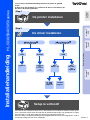 1
1
-
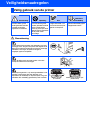 2
2
-
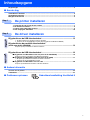 3
3
-
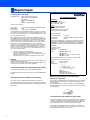 4
4
-
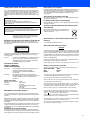 5
5
-
 6
6
-
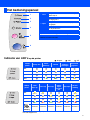 7
7
-
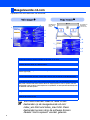 8
8
-
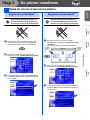 9
9
-
 10
10
-
 11
11
-
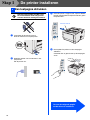 12
12
-
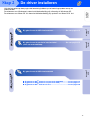 13
13
-
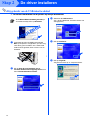 14
14
-
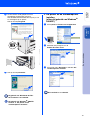 15
15
-
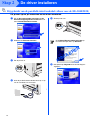 16
16
-
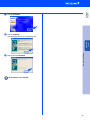 17
17
-
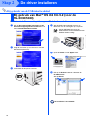 18
18
-
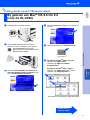 19
19
-
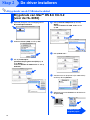 20
20
-
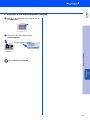 21
21
-
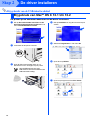 22
22
-
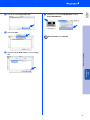 23
23
-
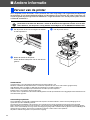 24
24
-
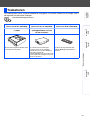 25
25
-
 26
26
Brother HL-5040 Handleiding
- Categorie
- Afdrukken
- Type
- Handleiding
Gerelateerde papieren
-
Brother HL-1670N Handleiding
-
Brother HL-1270N Handleiding
-
Brother MFC-9070 Handleiding
-
Brother NC2100P Snelle installatiegids
-
Brother NC-2200w Snelle installatiegids
-
Brother HL-2060 Handleiding
-
Brother HL-1212W WIFI de handleiding
-
Brother HL-L2375DW de handleiding
-
Brother P-Touch 2420PC Handleiding
-
Brother HL-L3210CW de handleiding